Modificar o tipo de instância EC2 para um sistema Cloud Volumes ONTAP na AWS
 Sugerir alterações
Sugerir alterações


Você pode escolher entre várias instâncias ou tipos ao iniciar o Cloud Volumes ONTAP na AWS. Você pode alterar o tipo de instância a qualquer momento se determinar que ela é subdimensionada ou superdimensionada para suas necessidades.
-
O retorno automático deve ser habilitado em um par de Cloud Volumes ONTAP HA (esta é a configuração padrão). Caso contrário, a operação falhará.
-
Alterar o tipo de instância pode afetar as cobranças de serviço da AWS.
-
A operação reinicia o Cloud Volumes ONTAP.
Para sistemas de nó único, a E/S é interrompida.
Para pares HA, a mudança não é disruptiva. Os pares HA continuam a fornecer dados.
O NetApp Console altera um nó por vez, iniciando a aquisição e aguardando o retorno. A equipe de Garantia de Qualidade da NetApp testou a gravação e a leitura de arquivos durante esse processo e não observou nenhum problema no lado do cliente. Conforme as conexões mudavam, algumas tentativas eram observadas no nível de E/S, mas a camada de aplicação superou a reconfiguração das conexões NFS/CIFS.
Para obter uma lista de tipos de instância suportados na AWS, consulte"Instâncias EC2 suportadas" .
Se você não conseguir alterar o tipo de instância de c4, m4 ou r4, consulte o artigo da KB"Convertendo uma instância AWS Xen CVO para Nitro (KVM)" .
-
Na página Sistemas, selecione o sistema.
-
Na guia Visão geral, clique no painel Recursos e, em seguida, clique no ícone de lápis ao lado de Tipo de instância.
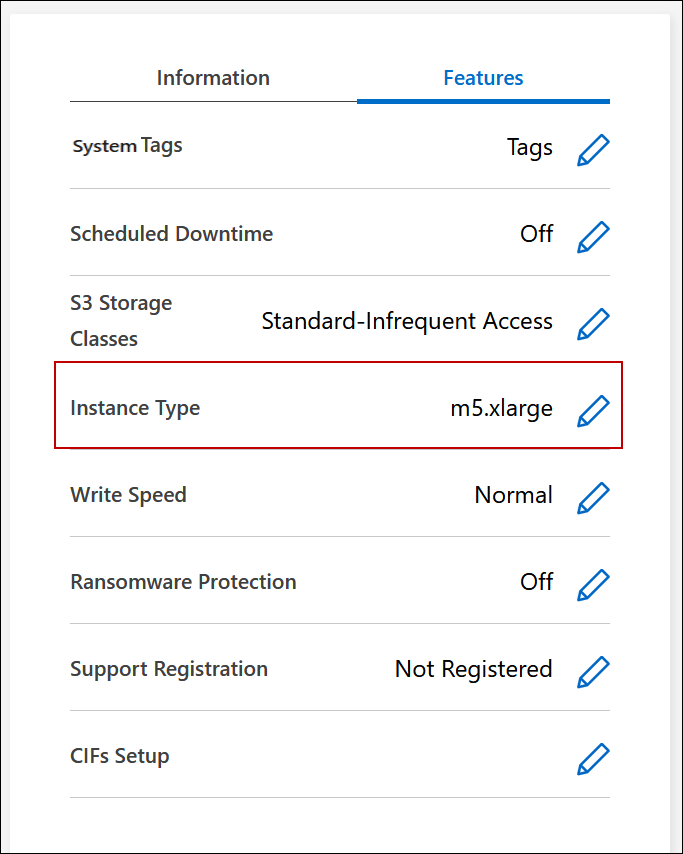
Se você estiver usando uma licença pré-paga (PAYGO) baseada em nó, você pode escolher uma licença e um tipo de instância diferentes clicando no ícone de lápis ao lado de Tipo de licença.
-
Escolha um tipo de instância, marque a caixa de seleção para confirmar que você entende as implicações da alteração e clique em Alterar.
O Cloud Volumes ONTAP é reinicializado com a nova configuração.



